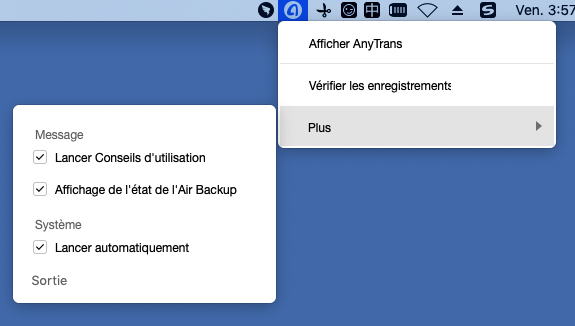Télécharger AnyTrans – votre meilleur gestionnaire des fichiers iOS
Comment utiliser AnyTrans
Bienvenue sur le guide en ligne d'AnyTrans. Vous trouverez tous les tutoriels détaillés sur l'utilisation d'AnyTrans pour transférer les fichiers iOS entre votre iPhone, iPad, iPod, Mac/PC, iTunes, gérer les fichiers stockés dans les sauvegardes iTunes et iCloud, même transférer les données depuis Android vers iOS, iTunes, iCloud. Si vous avez encore des questions après avoir lu ce guide, contactez-nous, vous recevrez la solution dans les 24 heures.
Télécharger100% propre et sécuritaire
Acheter Pour Win et Mac
 Commencer
Commencer Gérer les fichiers en 1-Clic
Gérer les fichiers en 1-Clic
 Gestion de Photos
Gestion de Photos
- Gestion de Pellicule
- Gestion de Flux de photo
- Gestion de Photothèque
- Gestion de Photo partagée
- Gestion de Panorama
- Gestion d'Album
- Gestion de Rafale
- Gestion de Live Photos
- Gestion de Captures d’écran
- Gestion de Photo Selfies
- Gestion de Lieu
- Gestion de Préféré
- Gestion de Vidéos Caméra
- Gestion de Ralenti
 Gestion de Audio
Gestion de Audio
 Gestion de Vidéos
Gestion de Vidéos
 Gérer les fichiers personnels
Gérer les fichiers personnels
 Téléphone Switcher
Téléphone Switcher
 Gestionnaire iCloud
Gestionnaire iCloud
 Bibliothèque iTunes
Bibliothèque iTunes Gestionnaire de sauvegarde
Gestionnaire de sauvegarde
 Migrer messages sociaux
Migrer messages sociaux
 Gestionnaire de sonnerie
Gestionnaire de sonnerie Télécharger des Apps
Télécharger des Apps Recopie d'écran
Recopie d'écran
Commencer
Apprenez les bases, les paramètres et le code de licence enregistré de AnyTrans. Alors, s'il vous plaît voir le guide suivant pour faciliter votre usage de AnyTrans.
Les fichiers soutenus par AnyTrans
| Données multimédias | Musique, Liste de lecture, Livres Audios, Films, Vidéos personnelles, Séries TV, Vidéos Musicales, Vidéos Photographiques, Accéléré, Ralenti, Podcasts, iTunes U, Sonneries, Mémos Vocaux |
| Info personnelle | Contacts, Messages, Messageries Vocales, Livres, Notes, Calendrier, Signet Safari, Historiques Safari, Apps, Messages WhatsApp, Messages LINE, Messages Viber |
| Photos | Pellicule, Flux de photos, Photothèque,Partage de photos, Albums, Panoramas, Rafales |
Différences entre la version d'essai et la version payante
| Caractéristiques principales | Essai gratuit | Version complète |
| Convertisseur HEIC | √ | √ |
| Télécharger des Apps | √ | √ |
| Gestionnaire de sonnerie | √ | √ |
| Recopie d’écran | √ | √ |
| Gestionnaire d’iCloud | √ | √ |
| Photos | Transfert de 50 éléments/jour pendant 3 jours | √ |
| Musique | Transfert de 50 éléments/jour pendant 3 jours | √ |
| Vidéos | Transfert de 50 éléments/jour pendant 3 jours | √ |
| Messages | Transfert de 30 éléments/jour pendant 3 jours | √ |
| Apps | Transfert de 30 éléments/jour pendant 3 jours | √ |
| Contacts | Transfert de 50 éléments/jour pendant 3 jours | √ |
| Notes | Transfert de 30 éléments/jour pendant 3 jours | √ |
| Historique des appels | Transfert de 30 éléments/jour pendant 3 jours | √ |
| Livres | Transfert de 30 éléments/jour pendant 3 jours | √ |
| Sonneries | Transfert de 30 éléments/jour pendant 3 jours | √ |
| Podcasts | Transfert de 30 éléments/jour pendant 3 jours | √ |
| Signets Safari | Transfert de 30 éléments/jour pendant 3 jours | √ |
| Mémos vocaux | Transfert de 30 éléments/jour pendant 3 jours | √ |
| Histoire de Safari | Transfert de 30 éléments/jour pendant 3 jours | √ |
| Calendrier | Transfert de 30 éléments/jour pendant 3 jours | √ |
| Rappels | Transfert de 30 éléments/jour pendant 3 jours | √ |
| iTunes U | Transfert de 30 éléments/jour pendant 3 jours | √ |
| Messagerie vocale | Transfert de 30 éléments/jour pendant 3 jours | √ |
| Fichiers de système | Transfert de 50 éléments/jour pendant 3 jours | √ |
| Transfert de 30 éléments/jour pendant 3 jours | √ | |
| Line | Transfert de 30 éléments/jour pendant 3 jours | √ |
| Viber | Transfert de 30 éléments/jour pendant 3 jours | √ |
| Téléphone Switcher | × | √ |
| Transfert de données illimité | × | √ |
| Restaurer la sauvegarde | × | √ |
| Multi - Synchronisation iCloud | × | √ |
| Restauration WhatsApp/Ligne/Viber | × | √ |
| WhatsApp/Ligne/Viber vers iPhone | × | √ |
Les Bases
Veuillez lancer AnyTrans sur votre ordinateur et connecter votre appareil iOS ou Android après l'avoir installé avec succès. Ensuite, l'interface principale s'affiche. Et vous pouvez cliquer sur le bouton ![]() pour afficher AnyTrans en plein écran selon vos besoins.
pour afficher AnyTrans en plein écran selon vos besoins.
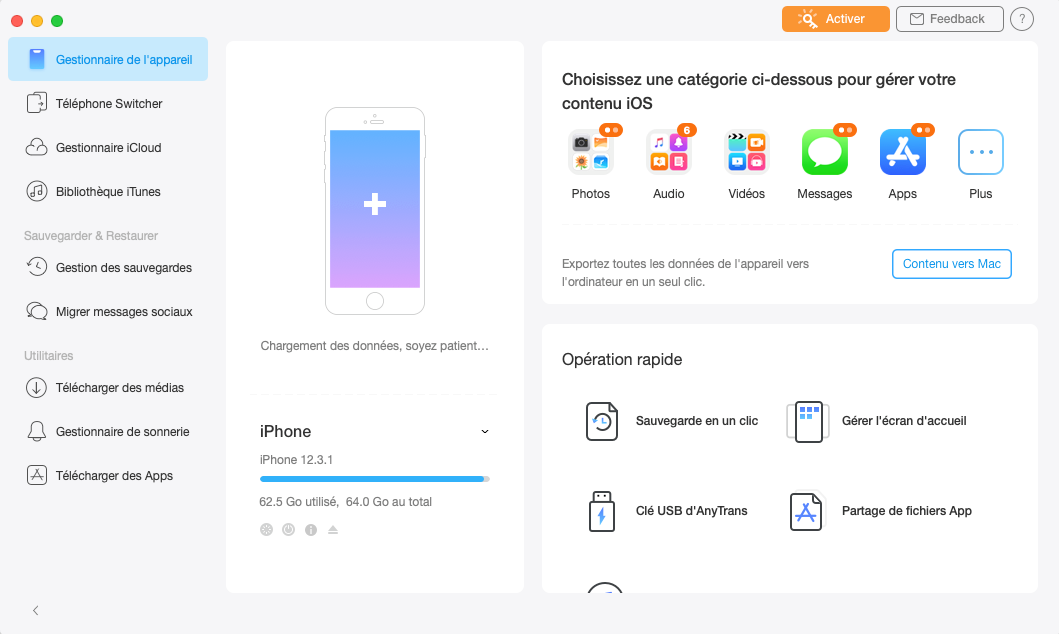
Pour transférer vos données iOS par catégorie, veuillez cliquer sur le bouton ![]() (Plus de bouton).
(Plus de bouton).
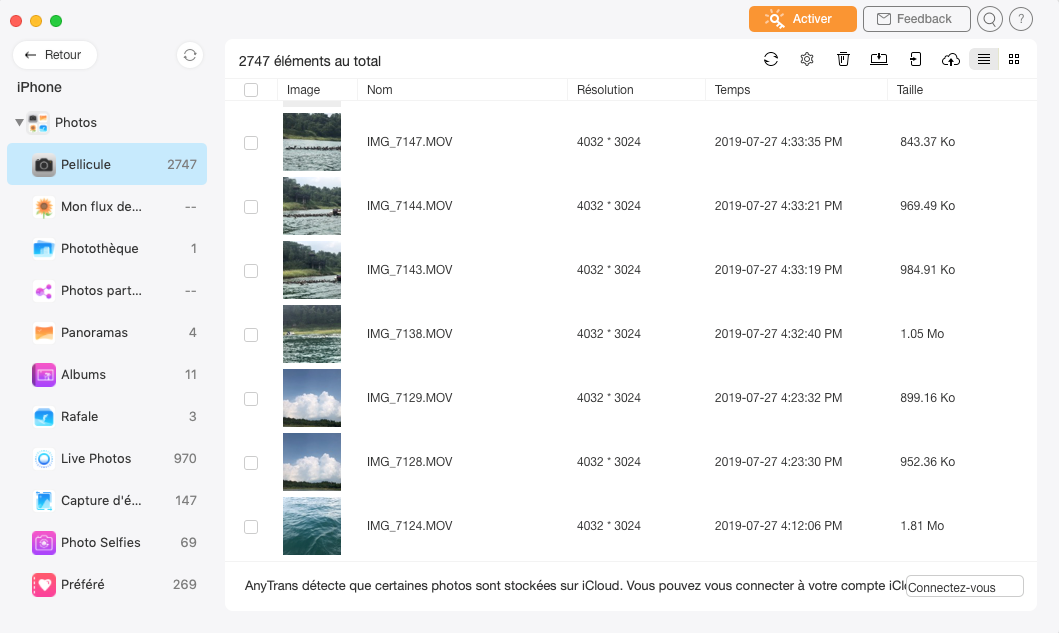
Pour utiliser d'autres fonctions d'AnyTrans, veuillez cliquer sur une autre icône de fonction sur la navigation à gauche. Si vous voulez cacher la navigation à gauche, veuillez cliquer sur le bouton ![]() .
.
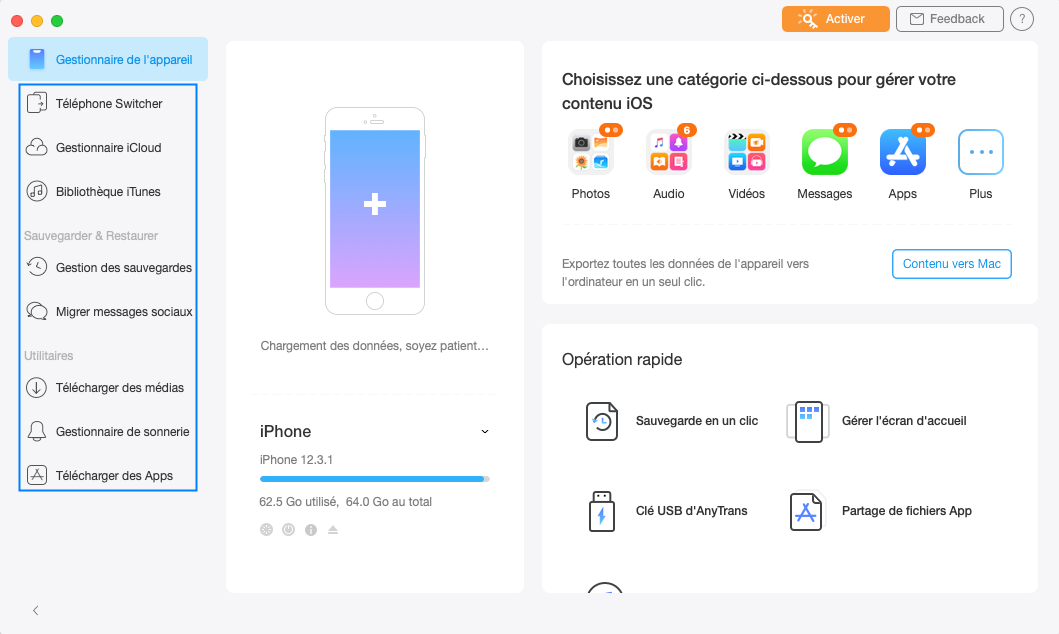
Pendant ce temps, dans l'interface de gestion de fichiers particulière, vous pouvez gérer vos fichiers en cliquant sur les boutons de fonction dans le coin supérieur droit selon vos besoins.
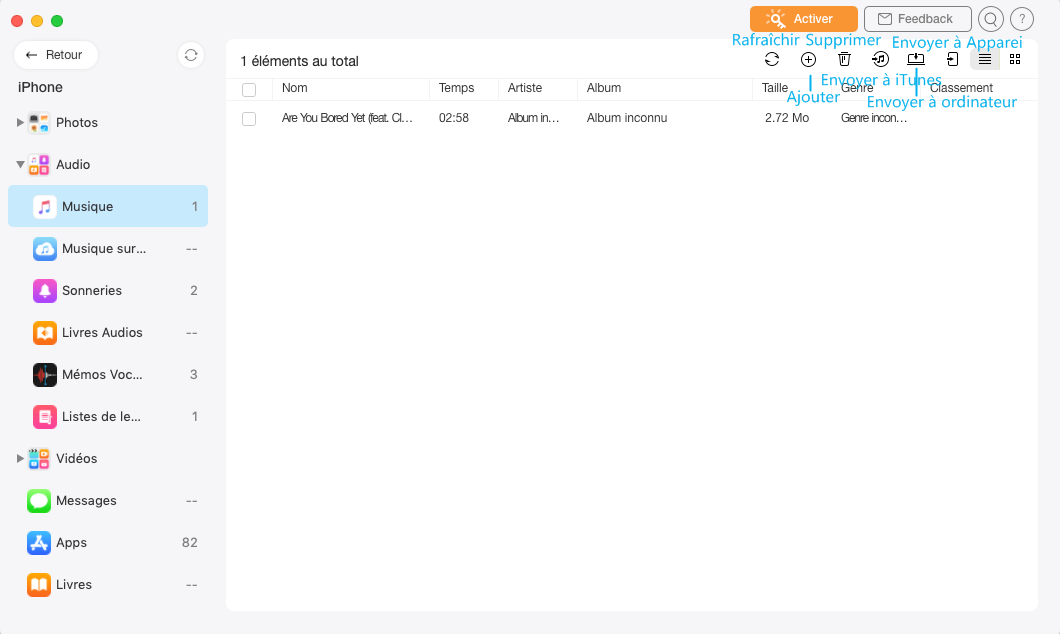
Lisez aussi: Les différences entre AnyTrans et iTunes, lequel dois-je choisir ?
Réglages
Vous pouvez choisir la langue de votre choix lorsque vous lancez AnyTrans pour la première fois ou lorsque vous le changez dans la barre de menu.
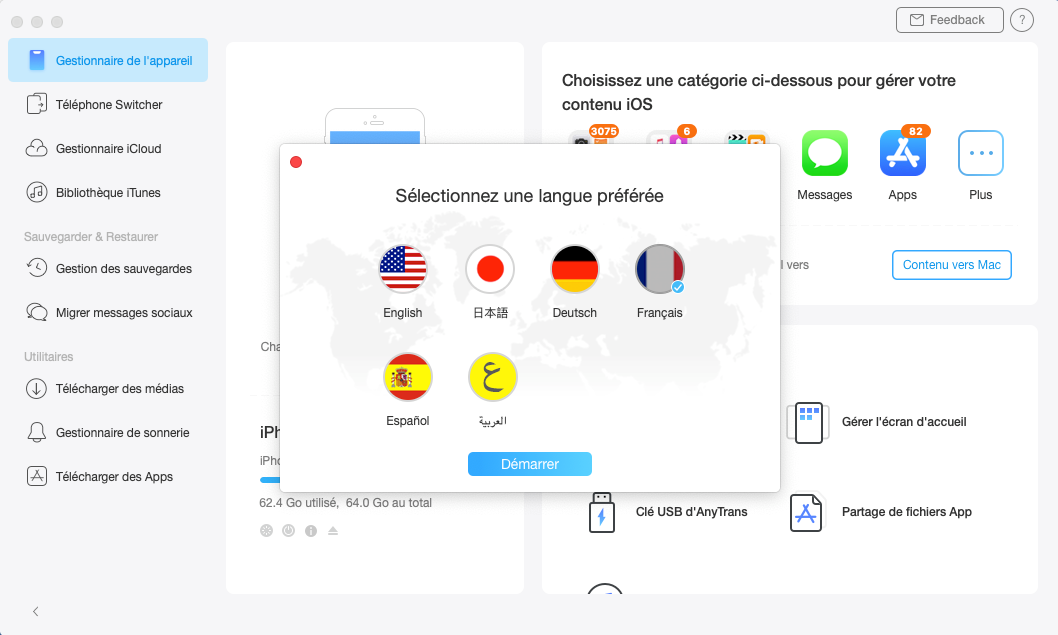
Vous pouvez également modifier vos paramètres préférés pour la qualité des applications, de la vidéo, de l'audio et du transcodage sous Préférences dans la barre de menus.
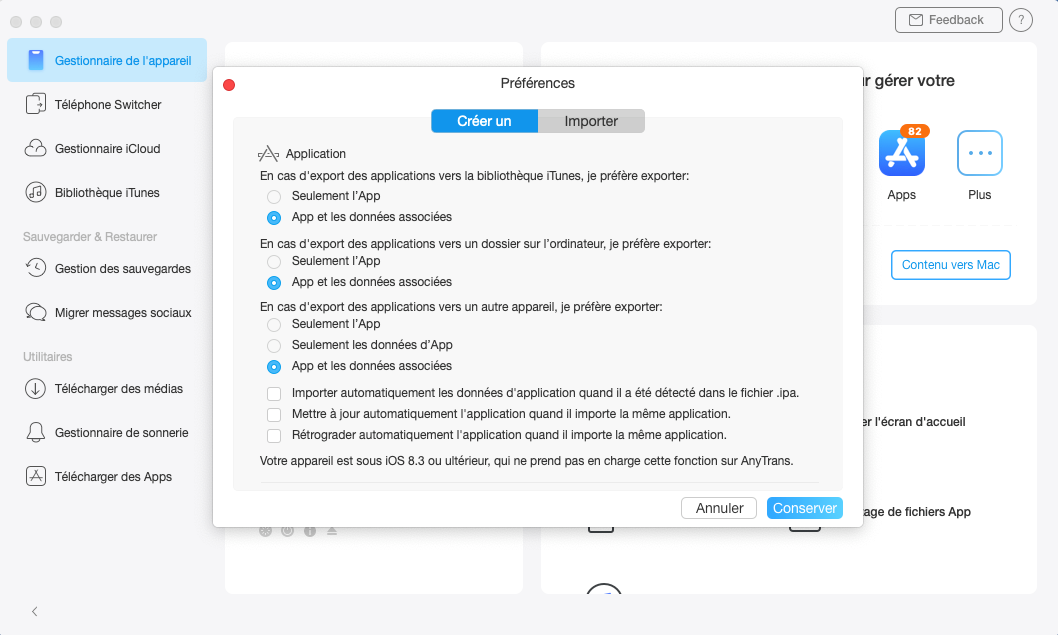
Vous pouvez définir le format de sortie pour vos données personnelles, y compris l'historique de safari, des signets safari, des contacts, l'historique des appels, des calendriers, des messages et des notes.
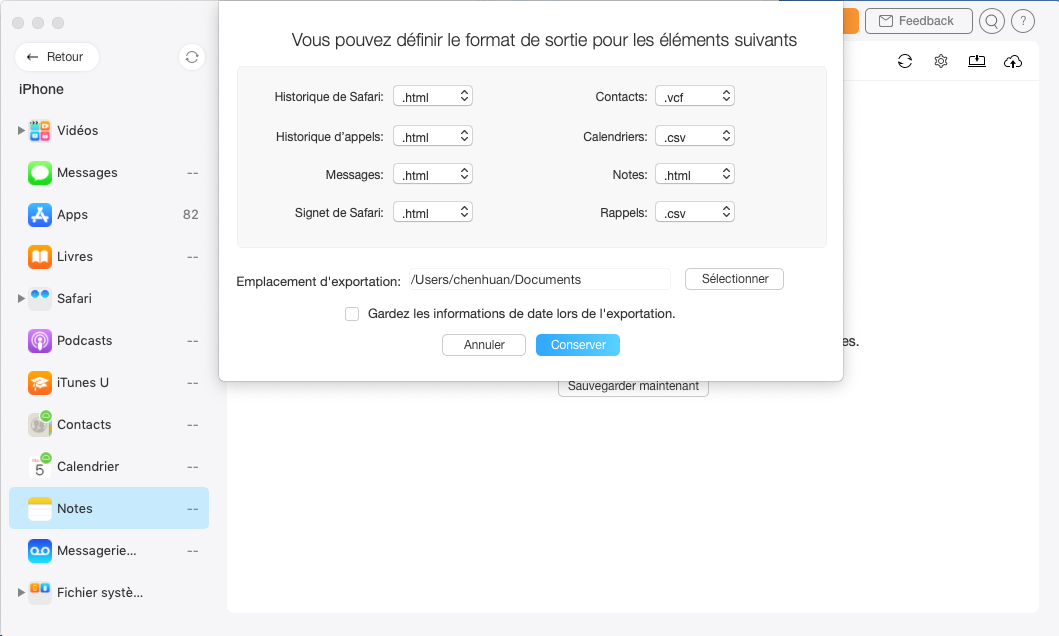
Activer
Avec la version d'essai de AnyTrans, vous pouvez transférer 50 fichiers par jour.
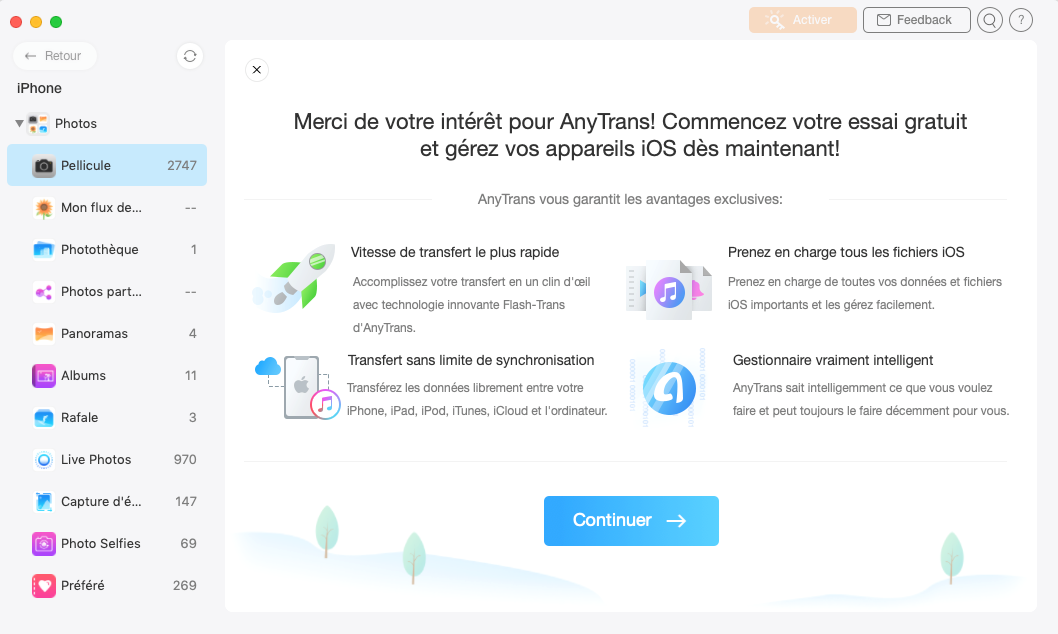
Pour profiter de toutes les fonctionnalités complètement sans limitations, s'il vous plaît cliquez simplement sur le bouton ![]() pour acheter AnyTrans. Si vous avez déjà l'acheté, s'il vous plaît copiez et collez le code de licence pour éviter l'erreur. Pendant ce processus, s'il vous plaît assurez-vous que la connexion Internet est très bien lors de l'enregistrement.
pour acheter AnyTrans. Si vous avez déjà l'acheté, s'il vous plaît copiez et collez le code de licence pour éviter l'erreur. Pendant ce processus, s'il vous plaît assurez-vous que la connexion Internet est très bien lors de l'enregistrement.
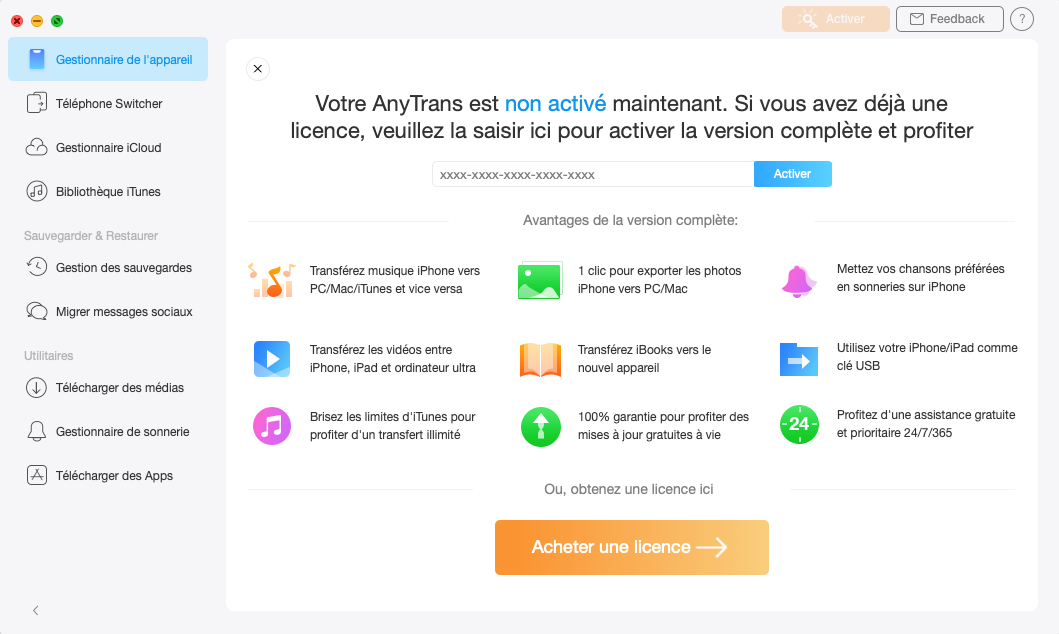
Une fois AnyTrans a enregistré le code avec succès, l'interface ci-dessous affiche.
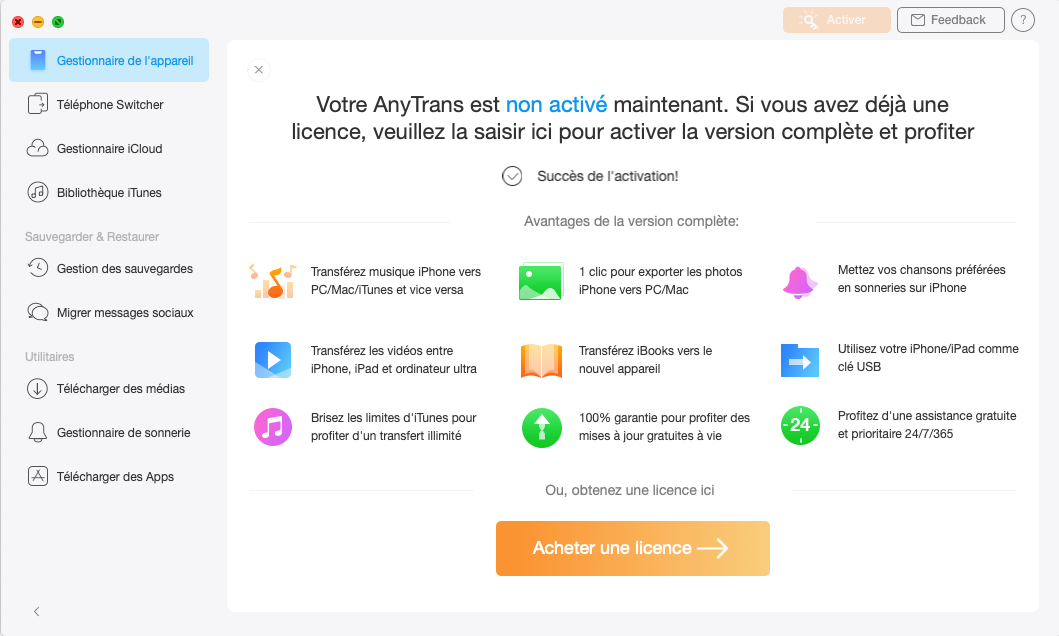
Le Tableau de Mission
Après avoir lancé AnyTrans, vous verrez le tableau de mission d'AnyTrans dans le coin supérieur droit de l'écran. Vous pouvez contrôler AnyTrans en cliquant sur Lancez AnyTrans, Vérifier les enregistrements des sauvegardes et Plus. En cliquant sur l'option Plus, vous pouvez Lancer Conseils d’utilisation, Affichage de l’état de l’Air Backup, Lancer automatiquement AnyTrans et Sortie AnyTrans.
Téléchargez l'AnyTrans maintenant:
Télécharger100% propre et sécuritaire